유튜브 아웃트로 만드는 방법 2가지 (미리캔버스, 캔바)

유튜브 영상을 다 시청하고 나면 나오는 화면이 있는데요.
시청자 맞춤영상, 추천 동영상, 최신 업로드된 영상 등이 나오는 마지막 화면을 유튜브 아웃트로라고 합니다.
유튜브 채널을 운영하다 보면 내 채널로 유입을 유도하기 위해 아웃트로를 활용해야 하는데, 해당 아웃트로 영상 만드는 방법을 2가지 알려드리도록 하겠습니다.
아웃트로 뜻
아웃트로(outro)는 쉽게 인트로(intro)의 반대말이라고 이해하시면 됩니다.
인트로(intro)는 inrtoduction의 줄임말로 영화, 영상, 음악, 드라마 등의 처음 시작되는 부분을 뜻합니다.
이런 인트로 부분은 해당 콘텐츠가 가지고 있는 전체적인 분위기를 간단하게 압축하여 전달하면서 해당 콘텐츠로의 유입을 담당하는 역할을 하는데요.
그렇다면 아웃트로(outro)는 무엇일까요.
영화, 영상, 음악, 드라마 등의 끝에 삽입되는 콘텐츠로 예를 들면 영화나 드라마의 쿠키영상과 유튜브의 마지막 영상을 들 수 있습니다.
유튜브 아웃트로

유튜브 영상의 아웃트로는 채널의 영상이 끝나고 나오는 약 5초 정도의 영상을 말하는데요.
주로 추천영상을 띄우거나 시청에 대한 감사 인사 또는 구독, 좋아요, 알림 신청 등을 유도하는 영상이 나옵니다.
유튜브 채널을 운영해보신 분들은 아시겠지만 아웃트로는 크게 6가지 형태가 있습니다.
최신 동영상을 2개 세로 형태로 두거나, 동영상과 구독 또는 재생목록 등을 표시하는 형태입니다.
유튜브 아웃트로 만드는 방법 2가지
저는 미리캔버스, 캔바 2가지를 활용하여 유튜브 아웃트로 영상을 만드는 방법을 알려드릴 텐데요.
2가지 모두 기존 템플릿을 다운로드 받아서 사용하는 방법과 직접 요소, 글자, 직접 찍은 영상 자료 등을 활용하여 아웃트로 영상을 만드는 방법 2가지가 있습니다.
물론 직접 자료를 가지고 만드실 때에는 미리캔버스, 캔바 외에도 블로(VLLO), 캡컷 등 다른 프로그램을 사용하실 수도 있습니다.
1. 미리캔버스 사용해서 유튜브 아웃트로 만들기
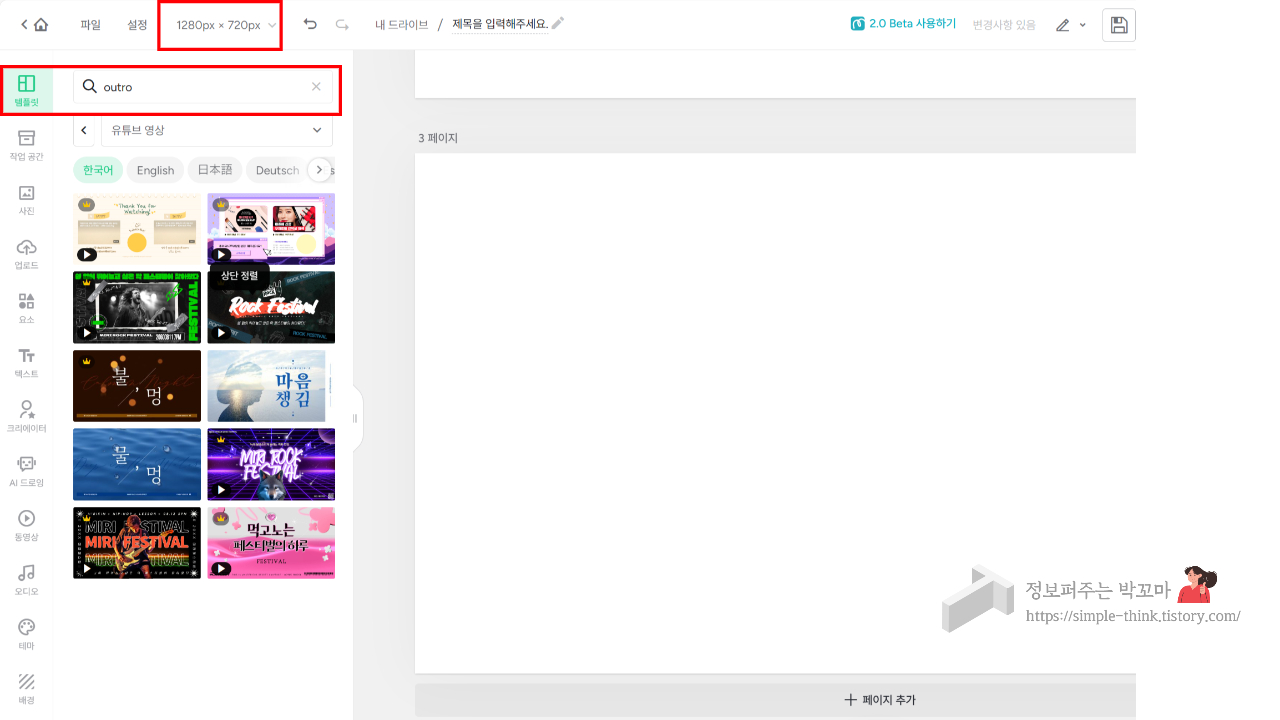
일단 기존 템플릿을 활용해서 만드는 방법을 알려드리겠습니다.
1. 유튜브 영상 마지막에 나오기 때문에 파일 크기는 유튜브 영상 제작 크기와 동일하게 1280px * 720px로 크기를 설정해 줍니다.
2. 템플릿에서 '아웃트로 또는 outro'를 검색해 줍니다.
저는 유튜브 영상으로 검색해서 결과물이 많이 안 나오지만 모든 동영상 템플릿에서 검색하면 더 많은 결과값이 도출됩니다.
3. 마음에 드는 영상을 선택해서 자신의 채널 분위기에 맞게 간단히 수정해 줍니다.
4. 완성 후 동영상 형태로 저장 후 사용
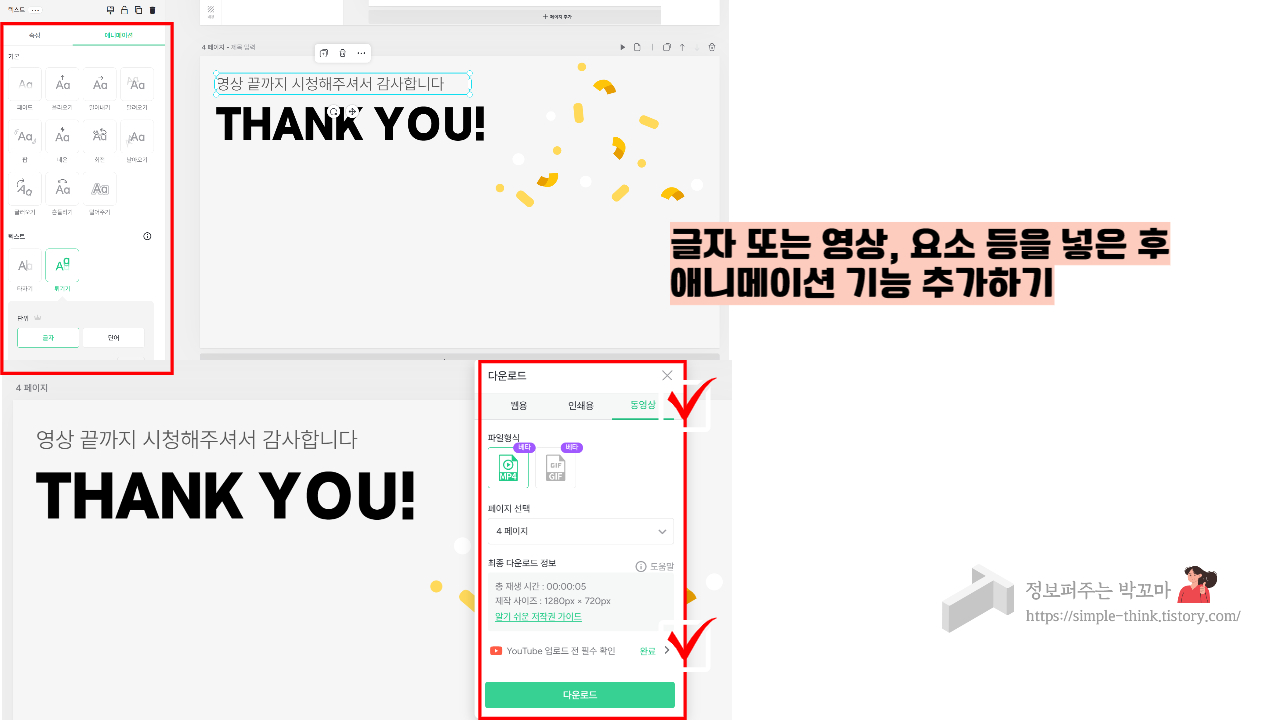
직접 요소, 글자 또는 촬영한 영상 등을 활용하여 직접 아웃트로 영상 만드는 방법은 아래와 같습니다.
1. 빈 페이지를 불러옵니다.
파일의 화면 비율은 유튜브 영상 비율로 맞춰주세요.
2. 글자에는 텍스트 애니메이션 기능을 넣어서 더 생동감을 살려주세요.
저는 시청해 주셔서 감사하다는 내용을 넣어서 심플하게 만들어봤어요.
3. 글자 외에 요소 또는 직접 촬영한 영상을 넣어서 만들어주셔도 좋습니다.
4. 다운로드 시에는 파일형식을 동영상 MP4를 선택해 주시고 유튜브 업로드 전 필수 확인 사항 확인 후 다운로드 해줍니다.
5. 다운로드 한 아웃트로 영상을 영상 제작 시 마지막에 추가해서 사용해 주세요.
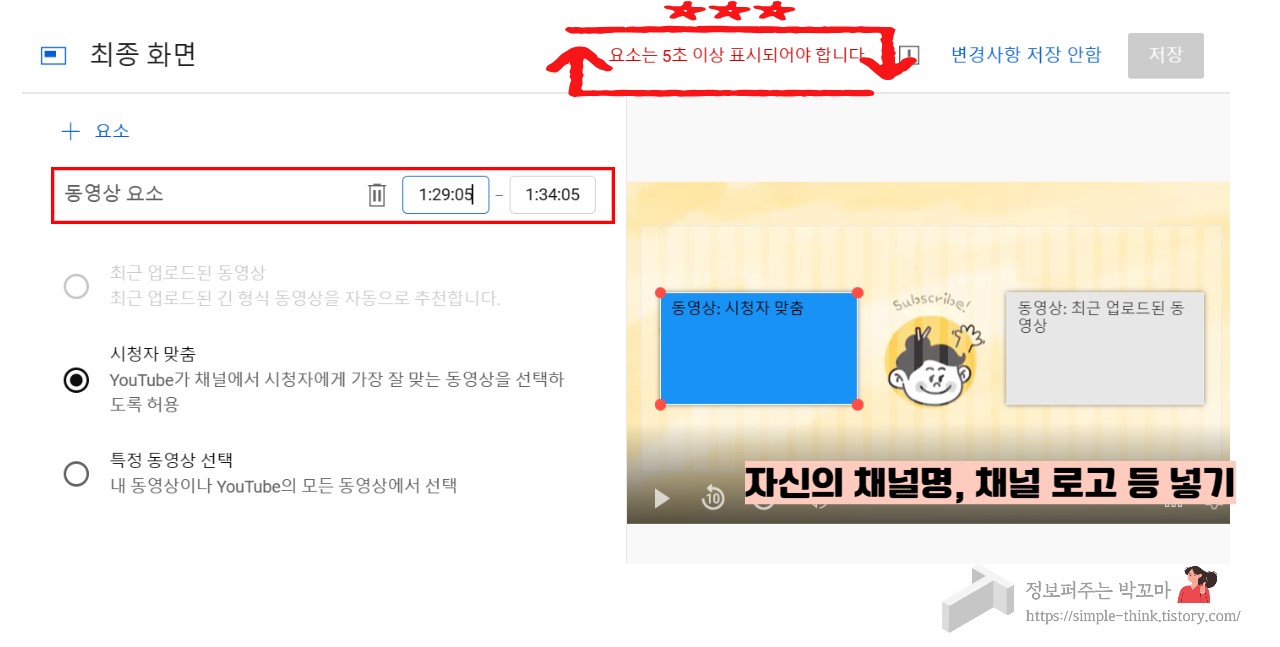
아웃트로를 만들어주실 때에는 길이가 최소 5초 이상이 되도록 설정해 주세요.
요소가 5초 이상 표시되지 않으면 시청자 맞춤, 추천영상 등 최종화면이 아웃트로 영상이 아닌 자신의 영상 내용을 침범하여 시청자 및 이용자에게 불편함을 줄 수도 있습니다.
2. 캔바(CANVA)를 사용해서 유튜브 아웃트로 영상 만드는 방법
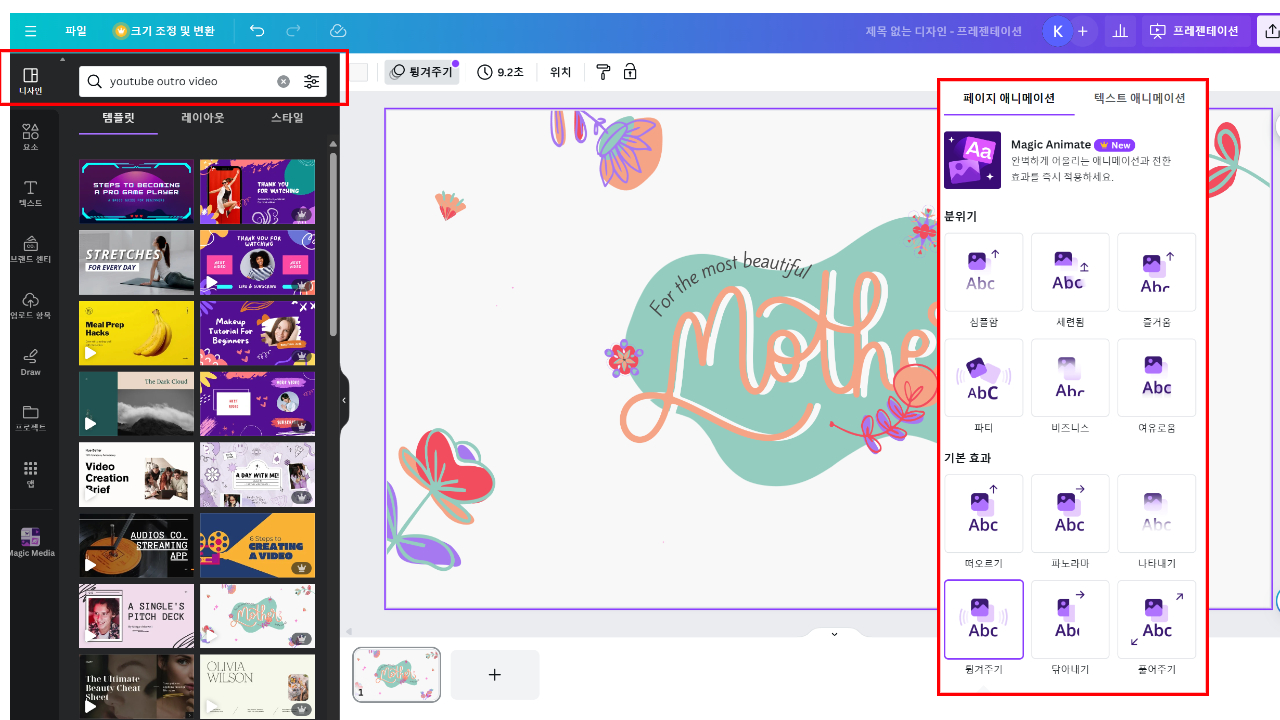
캔바도 미리캔버스와 방법은 비슷합니다.
1. 파일의 크기는 유튜브 영상의 비율 크기와 동일하게 설정해 주세요.
2. 디자인에서 '유튜브 아웃트로 또는 Youtube outro'라고 검색해 줍니다.
3. 검색해서 나온 화면 중 마음에 드는 분위기, 디자인 등을 선택해서 불러옵니다.
4. 디자인 결과를 그대로 사용해 주셔도 좋지만, 자신의 채널 로고 또는 텍스트 애니메이션, 페이지 애니메이션 등 기능을 사용해서 자신의 개성에 맞게 편집해서 완성해 줍니다.
5. 공유 - mp4 동영상 파일로 저장 및 다운로드해서 사용해 줍니다.
이렇게 미리캔버스, 캔바를 사용해서 유튜브 마지막 화면인 아웃트로 영상을 만드는 방법을 정리해 보았는데요.
아웃트로를 잘 사용하면 우연히 또는 구독을 하면서 내가 올린 유튜브 영상을 본 이용자들을 마지막까지 내 채널로 한번 더 유입할 수 있게 만들 수 있습니다.
자신의 채널에 맞게 해당 기능 잘 사용 및 활용해 보실 수 있길 바랍니다.
[같이 보면 도움이 되는 관련 포스팅 추천]
유튜브 영상 글로 변환하여 활용하는 꿀팁 (블로그, 영상 소스 얻는 방법)
유튜브 영상 글로 변환하여 활용하는 꿀팁 (블로그, 영상 소스 얻는 방법)
유튜브 영상 글로 변환하여 활용하는 꿀팁 (블로그, 영상 소스 얻는 방법) 과제를 하기 위해, 업무를 위해 또는 개인적인 지식을 얻기 위해 등등 우리는 여러 가지 이유로 유튜브를 이용하고 있
simple-think.tistory.com
수익형 유튜브 채널 만드는 방법과 배너 설정 (유튜브 시작하기)
수익형 유튜브 채널 만드는 방법과 배너 설정 (유튜브 시작하기)
수익형 유튜브 채널 만드는 방법과 배너 설정 (유튜브 시작하기) 2024년 제 목표는 더 늦기 전에 유튜브 시작하기였는데요. 그래서 2024년 시작과 함께 영상을 만들어서 매일 업로드하고 있습니다.
simple-think.tistory.com
'IT정보총정리' 카테고리의 다른 글
| 갤럭시S24 울트라 스크린샷 캡처 알림창 없애는 방법 (0) | 2024.05.14 |
|---|---|
| 워드프레스 사이트별 검색 등록 방법(빙 웹마스터도구, 다음, 네이버 서치어드바이저) (3) | 2024.04.23 |
| 유튜브 블로그 휴대용 튜바스 접이식 LED 조명 추천 (31) | 2024.04.09 |
| 영상에 손글씨 넣는 방법 3가지 (VLLO, 캡컷, 프로크리에이트) (23) | 2024.03.29 |
| 유튜브 영상 글로 변환하여 활용하는 꿀팁 (블로그, 영상 소스 얻는 방법) (21) | 2024.03.23 |



